ホームページ >システムチュートリアル >Windowsシリーズ >Win10のタスクマネージャーが応答しません
Win10のタスクマネージャーが応答しません
- WBOYWBOYWBOYWBOYWBOYWBOYWBOYWBOYWBOYWBOYWBOYWBOYWB転載
- 2023-12-22 08:07:201312ブラウズ
win10システムは誰もが認める優れたシステムです。最近、多くの友人がwin10を使用しているときにタスクマネージャーが応答しないという問題に遭遇しました。今日は、Windows 10 コンピューターのタスク マネージャーが応答しない問題の解決策をエディターが紹介します。

Win10 タスク マネージャーが応答しない問題の解決策:
1. ショートカット キー Ctrl Alt Del を使用して直接開く「タスク マネージャー」で「プロセス」タブに切り替え、「Windows エクスプローラー」項目を選択して「再起動」をクリックし、「Windows エクスプローラー」が再起動するまで待ってから、タスクバーを右クリックしてみてください。
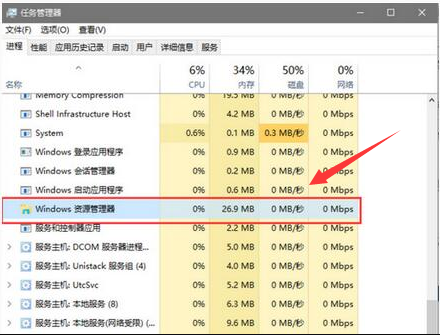
2.それでもうまくいかない場合は、「Cortana」音声検索ボックスをクリックし、「PowerShell」と直接入力し、検索結果でツールを右クリックします。 「管理者として実行」項目を選択します。
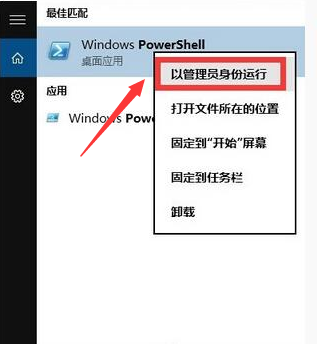
3. 次に、コマンドをコピーしてコマンド プロンプト インターフェイスに貼り付け、Enter キーを押して実行します: Get-AppXPackage -AllUsers | Foreach{Add-AppxPackage -DisableDevelopmentMode-Register" $($_.InstallLocation)AppXManifest.xml"}

4. 最後に、「システム展開プロセス」操作が完了するまで辛抱強く待ちます。タスクバーをクリックして、その他の関連する操作を実行します。
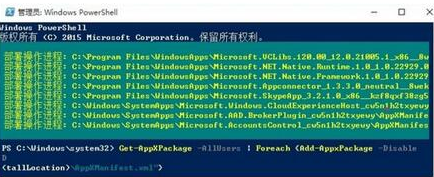
(上記は、エディターが提供した Win10 タスク マネージャーが応答しない問題の解決策です。お役に立ちましたら、引き続きこのサイトにご注目ください。より優れた高品質のコンテンツを提供するのに役立ちます)
以上がWin10のタスクマネージャーが応答しませんの詳細内容です。詳細については、PHP 中国語 Web サイトの他の関連記事を参照してください。

